- Tener un navegador web en su consola puede ser útil, pero desafortunadamente, no todas las consolas tienen un navegador web integrado.
- Nintendo Switch no tiene un navegador web por defecto, pero puedes habilitarlo con un simple truco.
- Cubrimos los productos de Nintendo en el pasado y, para obtener más información, visite nuestro Sección de Nintendo.
- Su navegador web es una herramienta versátil y, para obtener más guías del navegador, le sugerimos que visite nuestro Centro de navegadores.

- Migración sencilla: utilice el asistente de Opera para transferir datos existentes, como marcadores, contraseñas, etc.
- Optimice el uso de recursos: su memoria RAM se usa de manera más eficiente que en otros navegadores
- Privacidad mejorada: VPN gratuita e ilimitada integrada
- Sin anuncios: el bloqueador de anuncios incorporado acelera la carga de páginas y protege contra la minería de datos
- Compatible con juegos: Opera GX es el primer y mejor navegador para juegos
- Descarga Opera
Nintendo Switch es una gran consola con una amplia gama de funciones, pero ¿sabías que Switch tiene un navegador web oculto?
Así es, Switch tiene su propio navegador y, en el artículo de hoy, le mostraremos cómo habilitarlo. Por cierto, también puedes usar una VPN para Nintendo Switch para una mejor protección contra juegos y anti-DDoS.
¿Cómo accedo al navegador Switch oculto?
Cambiar el DNS
- Navega al Configuración del sistema> Internet> Configuración de Internet.
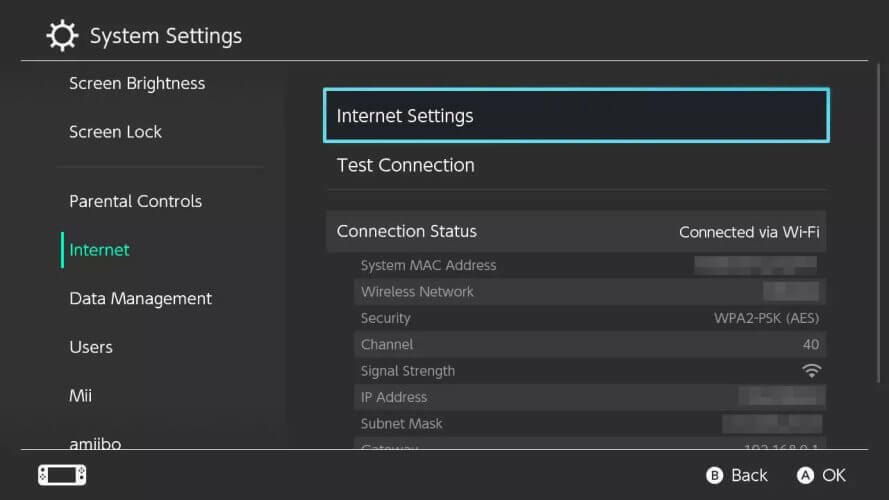
- Ahora seleccione la conexión Wi-Fi a la que está conectado.
- Navegar a Cambiar configuración> Configuración de DNS.
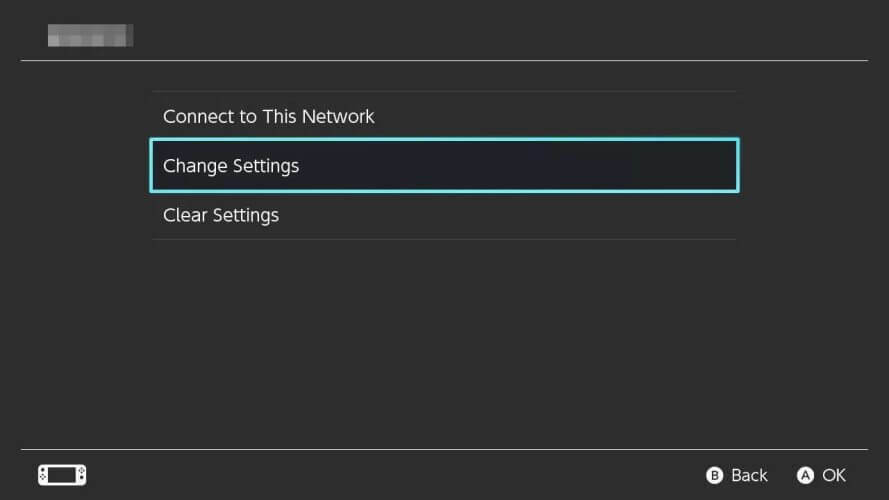
- Colocar Configuración de DNS a Manual.
- Selecciona el DNS primario a 055.142.122 y guardar cambios.
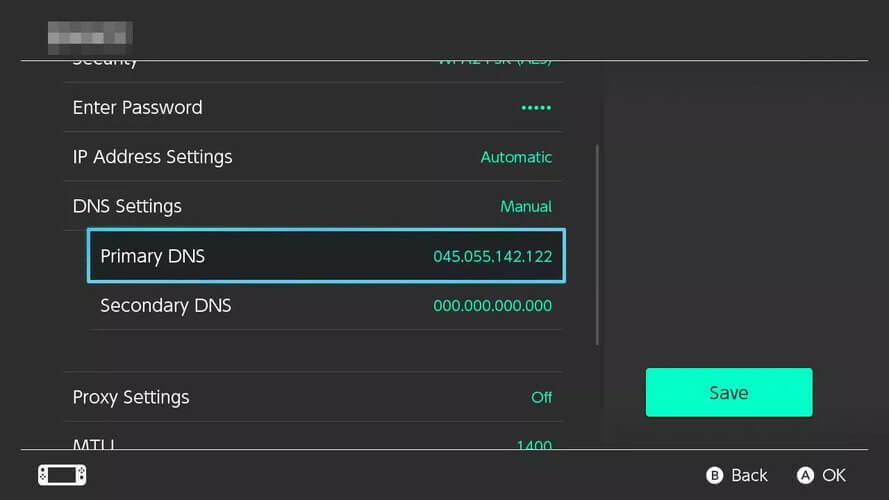
- Ahora seleccione Conéctese a esta red> Siguiente.
- Seleccione Continuar a Google.
- Ahora debería ver la página de inicio de Google.
Para dejar de usar el navegador, debe configurar el DNS en automático y el navegador se desactivará.
Tenga en cuenta que usar un DNS desconocido puede ser un problema de seguridad, así que use este método bajo su propio riesgo.
La capacidad de acceder a un navegador web en su Nintendo Switch suena muy bien, pero tenga en cuenta que esto es solo una solución alternativa y no una característica nativa de la consola.
Vale la pena mencionar que el uso de un DNS de terceros puede ser un problema de seguridad, por lo que si está preocupado por su seguridad en línea, tal vez este método no sea para usted.
Si esta guía le resultó útil, háganoslo saber en los comentarios a continuación.
 ¿Sigues teniendo problemas?Arréglelos con esta herramienta:
¿Sigues teniendo problemas?Arréglelos con esta herramienta:
- Descarga esta herramienta de reparación de PC Excelente en TrustPilot.com (la descarga comienza en esta página).
- Hacer clic Iniciar escaneo para encontrar problemas de Windows que podrían estar causando problemas en la PC.
- Hacer clic Repara todo para solucionar problemas con tecnologías patentadas (Descuento exclusivo para nuestros lectores).
Restoro ha sido descargado por 0 lectores este mes.
Preguntas frecuentes
Sí, Switch tiene un navegador web oculto, pero no es tan poderoso como Ópera o cualquier otro navegador de escritorio.
Para acceder a un navegador web en Switch, solo necesita cambia tu DNS en la consola a una dirección específica.
Google no está disponible de forma predeterminada en Switch, pero puede habilitar el navegador oculto y Google cambiando el DNS.


